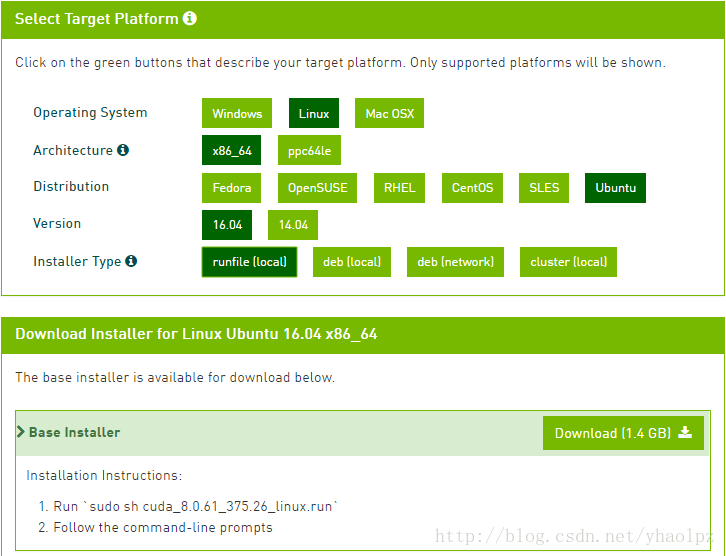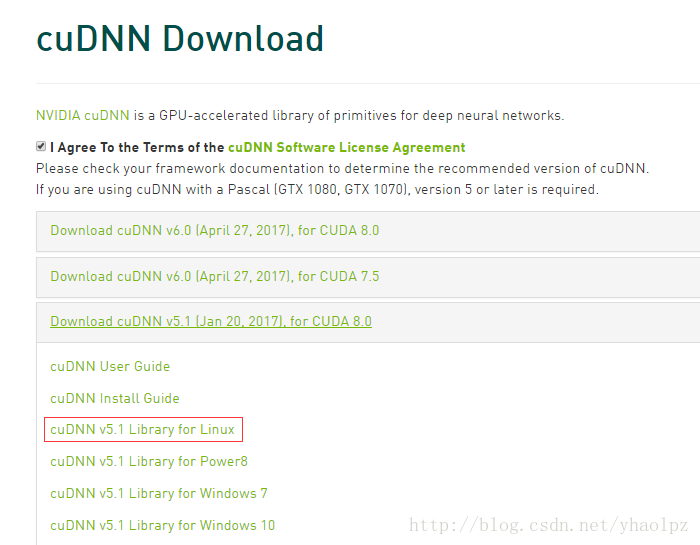原文地址:https://blog.csdn.net/baobei0112/article/details/77996369
第1步 安装依赖包
安装后续步骤或环境必需的依赖包,依次输入以下命令:
-
sudo apt-get install libprotobuf-dev libleveldb-dev libsnappy-dev libopencv-dev libhdf5-serial-dev protobuf-compiler -
sudo apt-get install --no-install-recommends libboost-all-dev -
sudo apt-get install libopenblas-dev liblapack-dev libatlas-base-dev -
sudo apt-get install libgflags-dev libgoogle-glog-dev liblmdb-dev -
sudo apt-get install git cmake build-essential
第2步 安装英伟达显卡驱动
执行命令:ubuntu-drivers devices
找到后面带recommended的那个显卡型号执行:sudo apt install nvidia-340(这里换成自己的版本型号)
或者:打开软件和更新——>附加驱动,选择自己需要的驱动。
然后重启系统,查看系统配置---》详细信息---》关于 ,图形处理是否对应于自己的独立显卡。

第2步 禁用 nouveau
安装好依赖包后需要禁用 nouveau,只有在禁用掉 nouveau 后才能顺利安装 NVIDIA 显卡驱动,禁用方法就是在 /etc/modprobe.d/blacklist-nouveau.conf 文件中添加一条禁用命令,首先需要打开该文件,通过以下命令打开:
sudo gedit /etc/modprobe.d/blacklist-nouveau.conf- 1
打开后发现该文件中没有任何内容,写入:
blacklist nouveau option nouveau modeset=0 - 1
保存时命令窗口可能会出现以下提示:
** (gedit:4243): WARNING **: Set document metadata failed: 不支持设置属性 metadata::gedit-position
无视此提示~,保存后关闭文件,注意此时还需执行以下命令使禁用 nouveau 真正生效:
sudo update-initramfs -u第3步 配置环境变量
同样使用 gedit 命令打开配置文件:
sudo gedit ~/.bashrc
打开后在文件最后加入以下两行内容:
-
export LD_LIBRARY_PATH=/usr/lib/x86_64-linux-gnu:$LD_LIBRARY_PATH -
export LD_LIBRARY_PATH=/lib/x86_64-linux-gnu:$LD_LIBRARY_PATH
保存退出。
第4步 下载 CUDA 8.0
进入 https://developer.nvidia.com/cuda-downloads ,依次选择 CUDA 类型然后下载即可,如果有补丁文件也要一起下载安装。
第5步 安装 CUDA 8.0
第四步下载的1.4G的 CUDA中包含有 nvidia 显卡驱动,故此步骤 CUDA 的安装包括了 nvidia 显卡驱动的安装,此时注意你是否已经安装过 nvidia 显卡驱动,若无法保证已安装的 nvidia 显卡驱动一定正确,那就卸载掉之前安装的 nvidia 显卡驱动(卸载方法链接),然后开始安装 CUDA 8.0;若可以保证已安装正确的 nvidia 显卡驱动,则直接开始安装 CUDA 8.0,在安装过程中选择不再安装 nvidia 显卡驱动。
为了方便开始安装过程的路径查找,把下载的 CUDA 安装文件移动到 HOME 路径下,然后通过 Ctrl + Alt + F1 进入文本模式,输入帐号密码登录,通过 Ctrl + Alt + F7 可返回图形化模式,在文本模式登录后首先关闭桌面服务:
sudo service lightdm stop- 1
然后通过 Ctrl + Alt + F7 发现已无法成功返回图形化模式,说明桌面服务已成功关闭,注意此步对接下来的 nvidia 驱动安装尤为重要,必需确保桌面服务已关闭。
Ctrl + Alt + F1 进入文本模式,然后运行 CUDA 安装文件进行安装,之前我们已经把 CUDA 安装文件移动至 HOME,直接通过 sh 命令运行安装文件即可:
sudo sh cuda_8.0.61_375.26_linux.run --no-opengl-libs- 1
其中 cuda_8.0.61_375.26_linux.run 是我的 CUDA 安装文件名,而你需替换为自己的 CUDA 安装文件名,若此时忘记可直接通过 ls 文件查看文件名,这也是我建议把 CUDA 安装文件移动到 HOME 下的另一个原因。
执行此命令约1分钟后会出现 0%信息,此时长按回车键让此百分比增长,直到100%,然后按照提示操作即可,先输入 accept ,然后让选择是否安装 nvidia 驱动,这里的选择对应第5步开头,若未安装则输入 “y”,若确保已安装正确驱动则输入“n”。
剩下的选择则都输入“y”确认安装或确认默认路径安装,开始安装,此时若出现安装失败提示则可能为未关闭桌面服务或在已安装 nvidia 驱动的情况下重复再次安装 nvidia 驱动,安装完成后输入重启命令重启:
reboot- 1
重启后登录进入系统,配置 CUDA 环境变量,与第3步相同,使用 gedit 命令打开配置文件:
sudo gedit ~/.bashrc- 1
在该文件最后加入以下两行并保存:
-
export PATH=/usr/local/cuda-8.0/bin:$PATH -
export LD_LIBRARY_PATH=/usr/local/cuda/lib64:$LD_LIBRARY_PATH
使该配置生效:
source ~/.bashrc- 1
第6步 验证 CUDA 8.0 是否安装成功
分别执行以下命令:
-
cd /usr/local/cuda-8.0/samples/1_Utilities/deviceQuery -
sudo make -
./deviceQuery
- 1
- 2
- 3
- 4
- 5
若看到类似以下信息则说明 cuda 已安装成功:
-
./deviceQuery Starting... -
CUDA Device Query (Runtime API) version (CUDART static linking) -
Detected 1 CUDA Capable device(s) -
Device 0: "GeForce GT 740M" -
CUDA Driver Version / Runtime Version 8.0 / 8.0 -
CUDA Capability Major/Minor version number: 3.5 -
Total amount of global memory: 2004 MBytes (2100953088 bytes) -
( 2) Multiprocessors, (192) CUDA Cores/MP: 384 CUDA Cores -
GPU Max Clock rate: 1032 MHz (1.03 GHz) -
Memory Clock rate: 800 Mhz -
Memory Bus Width: 64-bit -
L2 Cache Size: 524288 bytes -
Maximum Texture Dimension Size (x,y,z) 1D=(65536), 2D=(65536, 65536), 3D=(4096, 4096, 4096) -
Maximum Layered 1D Texture Size, (num) layers 1D=(16384), 2048 layers -
Maximum Layered 2D Texture Size, (num) layers 2D=(16384, 16384), 2048 layers -
Total amount of constant memory: 65536 bytes -
Total amount of shared memory per block: 49152 bytes -
Total number of registers available per block: 65536 -
Warp size: 32 -
Maximum number of threads per multiprocessor: 2048 -
Maximum number of threads per block: 1024 -
Max dimension size of a thread block (x,y,z): (1024, 1024, 64) -
Max dimension size of a grid size (x,y,z): (2147483647, 65535, 65535) -
Maximum memory pitch: 2147483647 bytes -
Texture alignment: 512 bytes -
Concurrent copy and kernel execution: Yes with 1 copy engine(s) -
Run time limit on kernels: No -
Integrated GPU sharing Host Memory: No -
Support host page-locked memory mapping: Yes -
Alignment requirement for Surfaces: Yes -
Device has ECC support: Disabled -
Device supports Unified Addressing (UVA): Yes -
Device PCI Domain ID / Bus ID / location ID: 0 / 1 / 0 -
Compute Mode: -
< Default (multiple host threads can use ::cudaSetDevice() with device simultaneously) > -
deviceQuery, CUDA Driver = CUDART, CUDA Driver Version = 8.0, CUDA Runtime Version = 8.0, NumDevs = 1, Device0 = GeForce GT 740M -
Result = PASS
第7步 安装 cudnn
登录官网:https://developer.nvidia.com/rdp/cudnn-download ,下载对应 cuda 版本且 linux 系统的 cudnn 压缩包,注意官网下载 cudnn 需要注册帐号并登录,不想注册的可从我的网盘下载:https://pan.baidu.com/s/1c2xPVzy
下载完成后解压,得到一个 cudn 文件夹,该文件夹下include 和 lib64 两个文件夹,命令行进入 cudn/include 路径下,然后进行以下操作:
sudo cp cudnn.h /usr/local/cuda/include/ #复制头文件然后命令行进入 cudn/lib64 路径下,运行以下命令:
-
sudo cp lib* /usr/local/cuda/lib64/ #复制动态链接库 -
cd /usr/local/cuda/lib64/sudo rm -rf libcudnn.so libcudnn.so.5 #删除原有动态文件 -
sudo ln -s libcudnn.so.5.1.10 libcudnn.so.5 #生成软衔接 -
sudo ln -s libcudnn.so.5 libcudnn.so #生成软链接
这里需要注意第三行命令,网上有人的第三行命令为:
sudo ln -s libcudnn.so.5.1.5 libcudnn.so.5 #生成软衔接- 1
起初我执行的也是上条链接 libcudnn.so.5.1.5 的命令,但是后面编译caffe时出错,报错内容为 /usr/bin/ld: 找不到 -lcudnn,所以这里需要先查看一下自己应该链接的是 libcudnn.so.5.1.10 还是 libcudnn.so.5.1.5 ,查看方法为下:
locate libcudnn.so我执行完后显示如下:
-
yhao@yhao-X550VB:~$ locate libcudnn.so -
/home/yhao/.local/share/Trash/files/libcudnn.so -
/home/yhao/.local/share/Trash/files/libcudnn.so.5 -
/home/yhao/.local/share/Trash/files/libcudnn.so.5.1.10 -
/home/yhao/.local/share/Trash/files/cuda/lib64/libcudnn.so -
/home/yhao/.local/share/Trash/files/cuda/lib64/libcudnn.so.5 -
/home/yhao/.local/share/Trash/files/cuda/lib64/libcudnn.so.5.1.10 -
/home/yhao/.local/share/Trash/info/libcudnn.so.5.1.10.trashinfo -
/home/yhao/.local/share/Trash/info/libcudnn.so.5.trashinfo -
/home/yhao/.local/share/Trash/info/libcudnn.so.trashinfo -
/home/yhao/cuda/lib64/libcudnn.so -
/home/yhao/cuda/lib64/libcudnn.so.5 -
/home/yhao/cuda/lib64/libcudnn.so.5.1.10 -
/usr/local/lib/libcudnn.so -
/usr/local/lib/libcudnn.so.5
可以看到我的文件是 libcudnn.so.5.1.10 ,并没有 libcudnn.so.5.1.5,所以第三行命令我链接的是 libcudnn.so.5.1.10 ,这里第三行链接命令视你的查看结果而定。
安装完成后可用 nvcc -V 命令验证是否安装成功,若出现以下信息则表示安装成功:
-
yhao@yhao-X550VB:~$ nvcc -V -
nvcc: NVIDIA (R) Cuda compiler driver -
Copyright (c) 2005-2016 NVIDIA Corporation -
Built on Tue_Jan_10_13:22:03_CST_2017 -
Cuda compilation tools, release 8.0, V8.0.61